求人
エージェントで実行される手順を定義するジョブ設定の概要。
ジョブテーブル(図1)では、既存のジョブに関する最も重要な情報を確認できます。ここから、新しいジョブを作成したり、既存のジョブを複製、更新、削除したりすることもできます。ジョブはカスタムカテゴリにグループ化できます。新しいカテゴリは、プラスボタン(![]() )の横にある 全て タブ。
)の横にある 全て タブ。
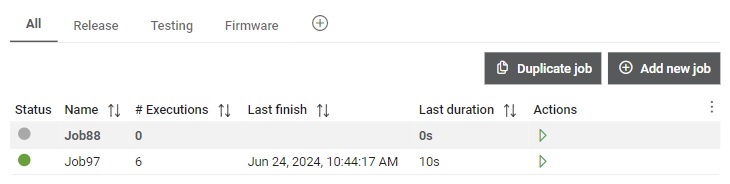
ジョブ テーブルには次の情報が表示されます。
- ステータス: 最後に実行された実行のステータス。ジョブは作成後、最初の実行が開始されるまでアイドル状態になります。実行の可能なすべての状態は、こちらで確認できます。
- 名前
- 実行回数: このジョブの実行回数
- 最終終了: このジョブの実行が最後に終了した日時
- 最後の実行時間: 最後の実行時間
さらに、このテーブルから直接ジョブを開始することもできます。
 ボタンをクリックすると、表の列をカスタマイズできます。設定に応じて、表示または非表示にすることができます。表の列は、表ヘッダーをドラッグ&ドロップすることで並べ替えることができます。2つの列の間にカーソルを置くと、列サイズ変更カーソルが表示され、列幅を変更できます。表に加えられた変更はすべて自動的に保存されます。
ボタンをクリックすると、表の列をカスタマイズできます。設定に応じて、表示または非表示にすることができます。表の列は、表ヘッダーをドラッグ&ドロップすることで並べ替えることができます。2つの列の間にカーソルを置くと、列サイズ変更カーソルが表示され、列幅を変更できます。表に加えられた変更はすべて自動的に保存されます。 仕事の詳細
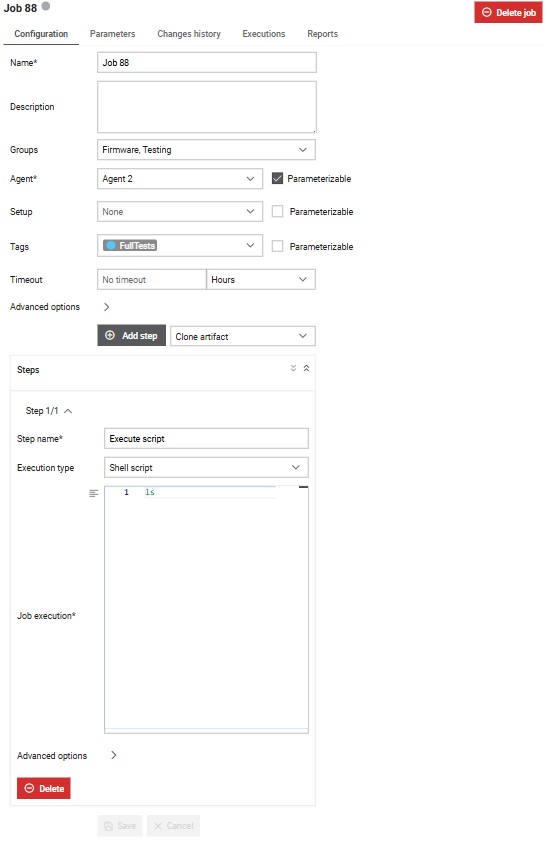
詳細セクションでは、次の内容を確認できます。
- 構成タブ:ここで構成データが表示されます。
- ジョブ パラメータタブ:トリガーからジョブの動作を簡単に変更できるようにパラメータを管理します。
- 変更履歴タブ:ジョブの変更履歴が含まれます。
- 実行タブ:このジョブの実行によって行われた実行のテーブルが含まれます。
- レポート タブ:この実行によって生成されたレポートが含まれます。
「ジョブの削除」ボタンをクリックしてジョブを削除することもできます。
構成タブ
このタブには、選択したジョブの設定の詳細が表示され、更新できます。設定では、エージェント、セットアップ、タグをパラメータ化可能としてマークできます。フィールドをパラメータ化可能にすると、ジョブ実行時に実行ダイアログ内でそのフィールドをパラメータとして利用できるようになります。さらに、ジョブに接続されたトリガーでも、パラメータ化可能なフィールドをパラメータとして利用できるようになります。パラメータ化されたフィールドのデフォルト値はジョブ設定で指定された値に設定されますが、ユーザーはジョブまたはトリガーの実行時に変更できます。
変更履歴タブ
選択したジョブの変更履歴はこのタブから確認できます (図 3 )。
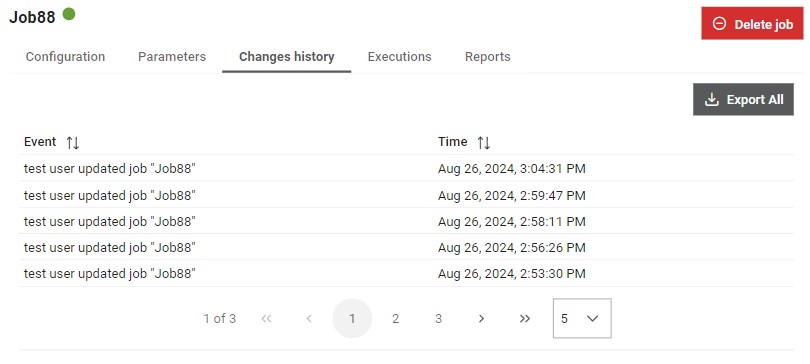
すべてのスナップショット(イベント)はJSON形式でエクスポートされ、  ボタンをクリックします。表内の各行を選択すると、単一のスナップショットが表示され、変更内容をプレビューしたり、選択したスナップショットと任意のスナップショットを比較したりできるようになります。
ボタンをクリックします。表内の各行を選択すると、単一のスナップショットが表示され、変更内容をプレビューしたり、選択したスナップショットと任意のスナップショットを比較したりできるようになります。
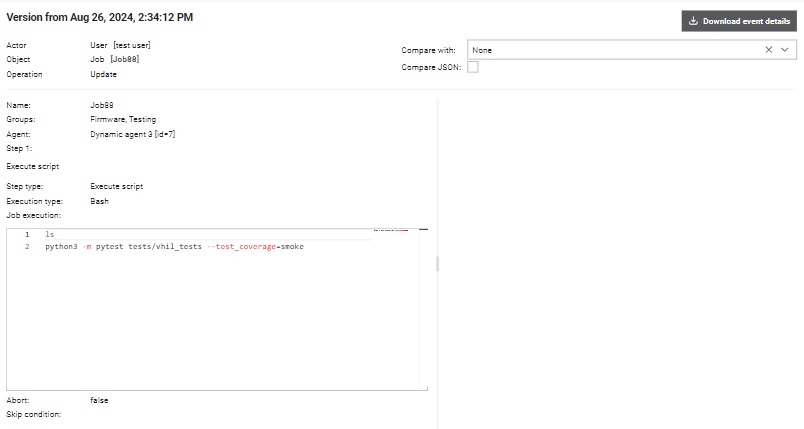
単一のスナップショット(イベント)はJSONとしてエクスポートでき、
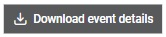 ボタン。スナップショットは UI または JSON として比較できます。JSON オプションでは、Monaco エディターを使用して 2 つのスナップショット間の違いをより明確に表示できます。
ボタン。スナップショットは UI または JSON として比較できます。JSON オプションでは、Monaco エディターを使用して 2 つのスナップショット間の違いをより明確に表示できます。
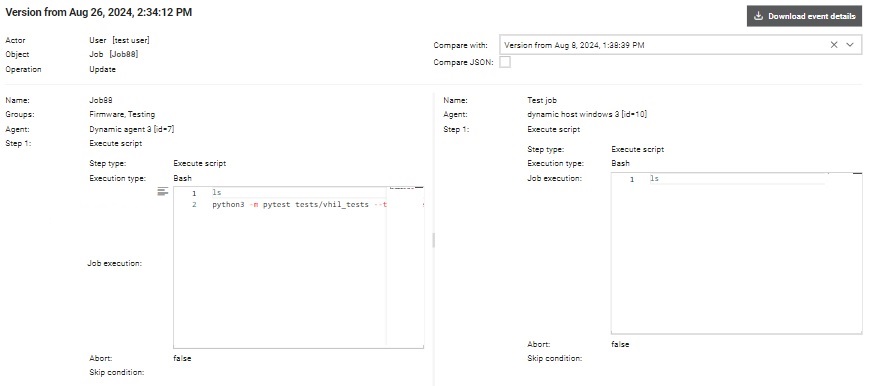
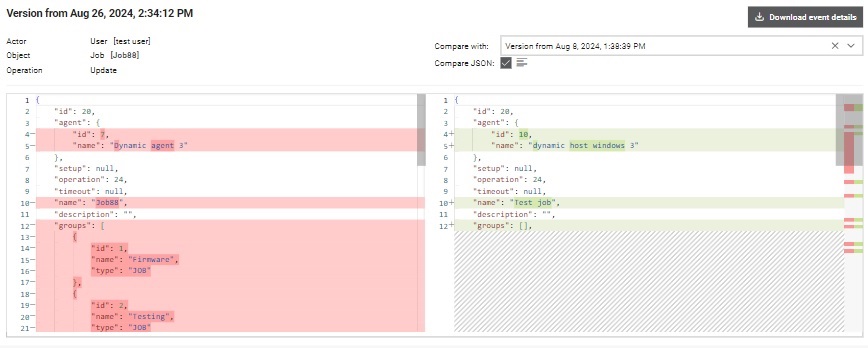
ジョブを削除しています
ジョブの削除をクリックすると確認ダイアログが開きます。
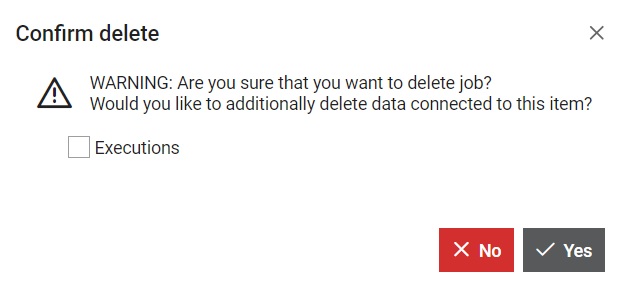
「実行」ボックスをオンにすると、このジョブによって行われたすべての実行が削除されますが、ダイアログ内の追加情報も利用できるようになります。
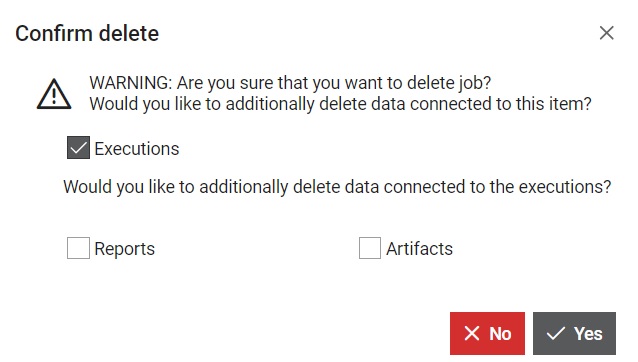
レポート ボックスをオンにすると、このジョブによって生成されたすべてのレポートが削除されます。
「アーティファクト」ボックスをオンにすると、このジョブによって生成されたすべてのアーティファクトが削除されます。
ジョブを作成する
新しいジョブを追加するには、 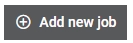 ボタンをクリックします。すると、図に示すダイアログウィンドウが開きます。 図9既存のジョブは、
ボタンをクリックします。すると、図に示すダイアログウィンドウが開きます。 図9既存のジョブは、 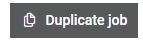 ボタン。
ボタン。
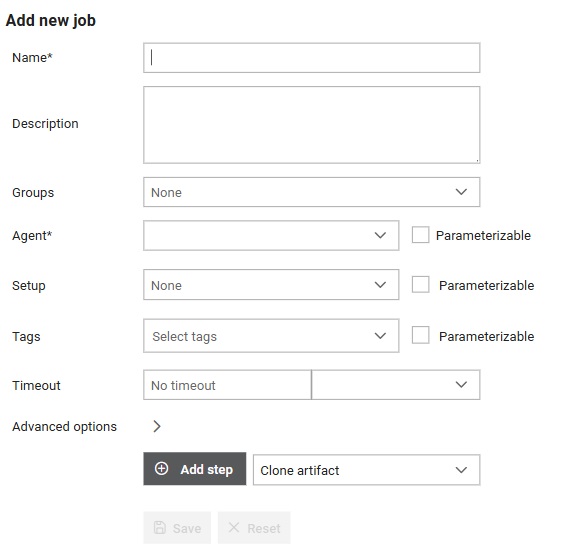
このダイアログでは、ジョブを定義するためのいくつかのオプションが利用できます。
- Typhoonテストハブ全体で参照する名前を入力してください。名前は一意である必要があります。
- 仕事の説明を書いてください。
- このジョブを表示するカテゴリのグループを選択します。
- このジョブを実行するために使用するエージェントを 1 つ以上選択します。
- このジョブを実行するときに使用する 1 つ以上のセットアップを選択します。
- このジョブを実行するときに使用するタグを1 つ以上選択します。
- タイムアウトを定義します。プロセスまたはプログラムが自動的に中断されるまでの実行時間を決定する時間制限です。
- ジョブステップを1つ以上追加します。ただし、少なくとも1つは追加する必要があります。ドロップダウンメニューから希望のステップタイプを選択し、「追加」ボタンをクリックすると、ジョブ作成の初期フォームにステップが追加されます。
- 最新を保存 - 保存する実行回数を入力する必要があります。
- 保存期間 - 実行を保存する期間 (数値と単位。単位は日/週/月/年) を入力する必要があります。
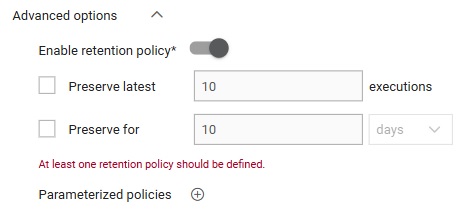
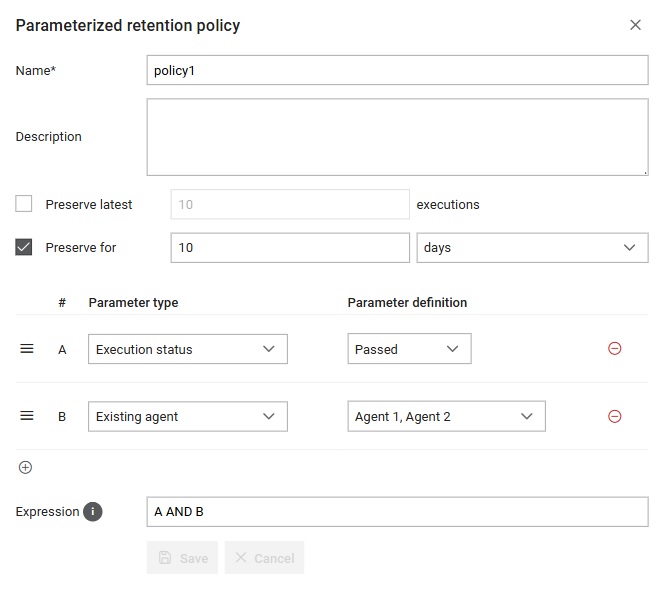
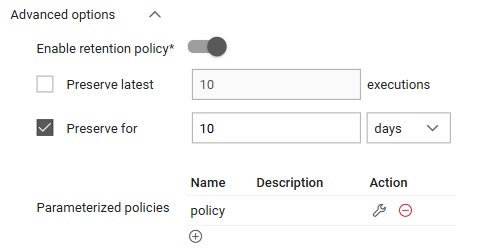
仕事を始める
ジョブにパラメータがない場合、例えば ジョブ97 で 図1スタートボタンをクリックすると、新しい 実行 作成され、対応するテーブルに表示されます 処刑 ページ。ジョブにパラメータがある場合、テーブル内のアクションボタンは次のように表示されます。  .
.
パラメータ付きジョブの例
ソース ブランチフィールドにパラメータを作成する場合は、図 13のように新しいパラメータ$BRANCHを作成できます。
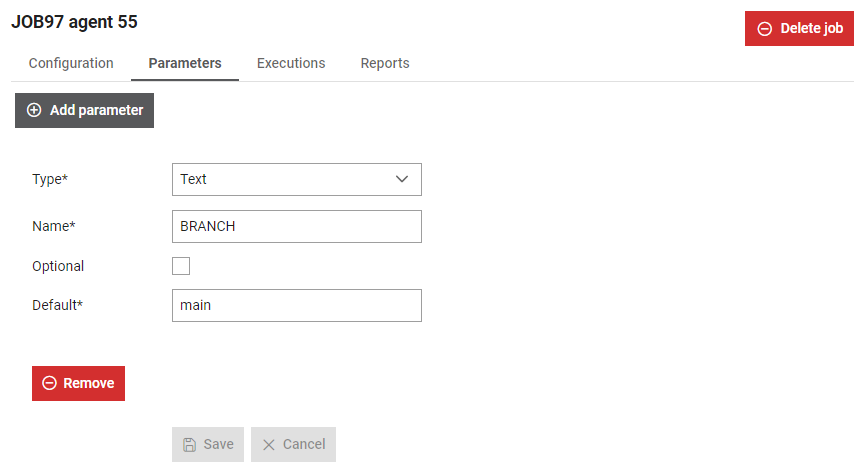
この場合、ジョブのソース ブランチフィールドは図 14のように構成されます。

再生ボタンをクリックすると、パラメータ付きで Job97 エージェント 55 を実行するフォームがポップアップ表示されます。
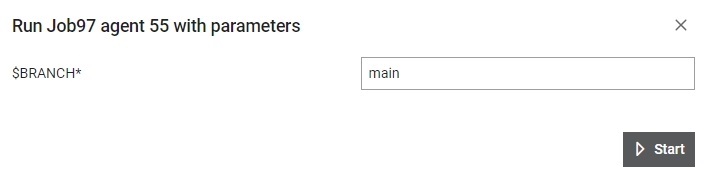
ここから、ジョブ パラメータのデフォルト値を使用するか、新しい値を入力してジョブを開始するかを選択できます。